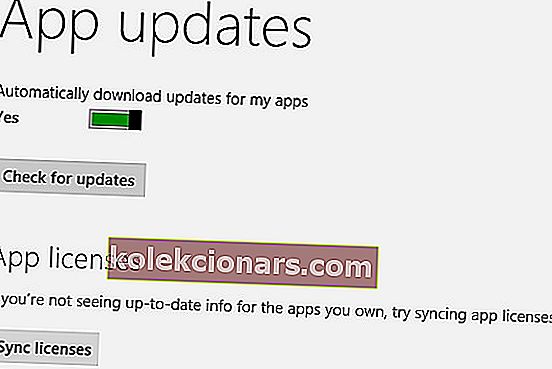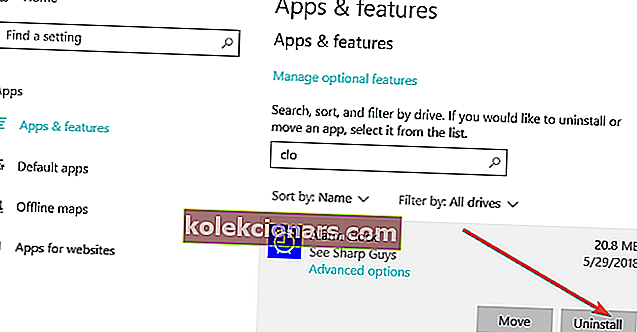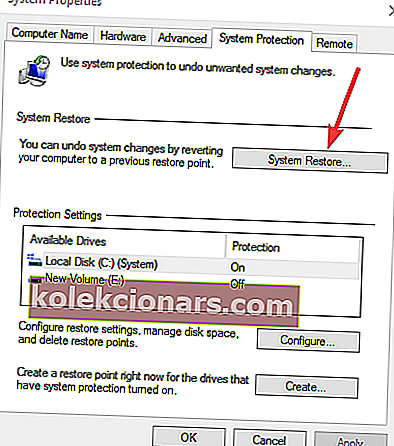- Ak sa vám pri pokuse o inštaláciu novej aplikácie z obchodu Microsoft Store zobrazila chyba 0x80073cf9, postupujte podľa pokynov nižšie v našom kompletnom sprievodcovi krok za krokom.
- Ak narazíte na chyby týkajúce sa obchodu Microsoft, vyhľadajte naše podrobné centrum o chybách obchodu Microsoft Store.
- Riešením v rámci nášho sprievodcu je použitie funkcie Obnovenie systému. Prečítajte si našu príručku o tom, ako môžete sami vytvoriť bod obnovenia systému.
- Ak ste narazili na nejaké ďalšie chyby systému Windows 10, máme pre vás riešenie. Vyskúšajte naše centrum chýb systému Windows 10.

Keď sa v systéme Windows 10 zobrazí chyba 0x80073cf9 , je to zvyčajne pri pokuse o inštaláciu novej aplikácie z obchodu Microsoft Store. Tento chybový kód vám v zásade bráni v inštalácii aplikácie a poskytne vám dve možnosti.
Môžete buď znova spustiť inštalačný proces, alebo ho zrušiť.
Žiaľ, nech už si vyberiete ktorúkoľvek možnosť, nebude to fungovať. Chybový kód 0x80073cf9 sa môže zobraziť aj pri pokuse o aktualizáciu aplikácie tak, aby bola vhodná pre Windows 8 alebo Windows 10.
Ak sa pokúsite reštartovať počítač so systémom Windows 8 alebo Windows 10, môže to fungovať len zriedka. Ak však budete postupovať podľa pokynov uvedených nižšie, uvidíte, ako tento problém natrvalo vyriešiť a zabrániť tak, aby sa už neopakoval.
Opravte chybu v obchode Microsoft Store 0x80073cf9
1. Synchronizujte licencie
- Stlačte a podržte tlačidlo Windows na klávesnici.
- Po prechode na úvodnú obrazovku budete musieť kliknúť ľavým tlačidlom myši alebo klepnúť na funkciu MicrosoftStore, ktorú tam máte.
- Po prechode do obchodu Microsoftstore budete musieť stlačiť a podržať tlačidlo Windows a tlačidlo I.
- Kliknite ľavým tlačidlom myši na aktualizácie aplikácií.
- Kliknite ľavým tlačidlom myši alebo klepnite na tu Synchronizovať licencie .
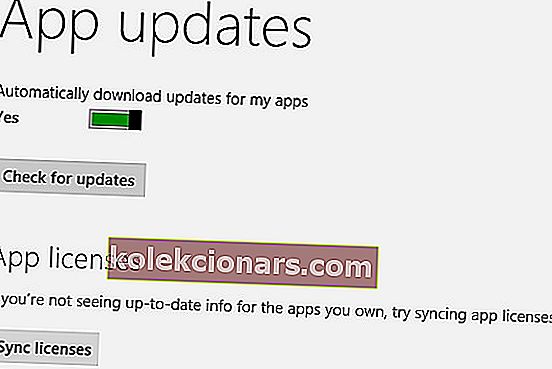
- Nechajte to urobiť svoju prácu a reštartujte zariadenie so systémom Windows 8 alebo Windows 10.
- Pokúste sa nainštalovať aplikáciu alebo ju inovovať a zistiť, či sa toto chybové hlásenie stále zobrazuje.
2. Odinštalujte problematické aplikácie
- Prejdite na úvodnú obrazovku v systéme Windows 8 alebo Windows 10 ako vyššie.
- Nájdite aplikáciu, s ktorou máte problémy.
- Kliknite pravým tlačidlom myši na aplikáciu a ľavým tlačidlom alebo klepnite na funkciu Odinštalovať .
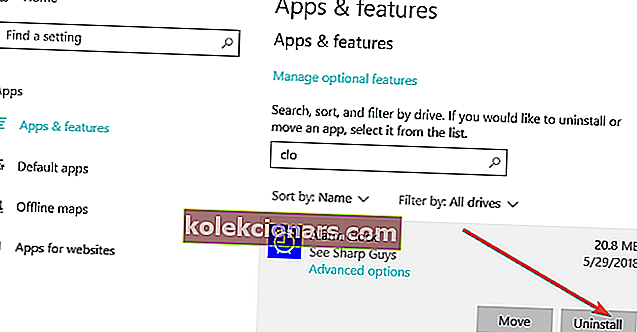
- Po odinštalovaní aplikácie kliknite ľavým tlačidlom myši alebo klepnite na funkciu Microsoft Store na úvodnej obrazovke.
- Zadajte názov odinštalovanej aplikácie a znova ju nainštalujte z obchodu MicrosoftStore.
Ak by vás zaujímalo, existuje spôsob, ako si stiahnuť aplikácie z Microsoft Storu bez použitia Store. Tu je postup.
3. Vytvorte priečinok AUInstallAgent
- Ľavým tlačidlom myši kliknite na ikonu „Pracovná plocha“ na úvodnej obrazovke.
- Otvorte ikonu Tento počítač dvojitým kliknutím na ikonu v.
- Otvorte oddiel, kde máte nainštalovaný systém Windows 8 alebo Windows 10.
- Dvakrát kliknite na priečinok „Windows“, ktorý máte v oblasti.
- V priečinku Windows skontrolujte, či máte iný priečinok s názvom „AUInstallAgent“.
Poznámka: Ak nemáte priečinok „AUInstallAgent“, musíte kliknúť pravým tlačidlom myši do adresára „Windows“ a vytvoriť nový priečinok s týmto názvom.
- Po vytvorení priečinka musíte reštartovať zariadenie so systémom Windows 8 alebo Windows 10.
- Skontrolujte a zistite, či tento problém pretrváva.
4. Vypnite antivírus
Ak máte antivírus, budete ho musieť deaktivovať a skontrolovať, či sa vaše aplikácie následne nainštalujú správne. Ak sa inštalujú správne, jedná sa o problém súvisiaci s vaším antivírusom, pretože blokuje proces inštalácie aplikácie.
5. Vypnite bránu firewall
Váš firewall môže tiež spustiť nepríjemnú chybu Microsoft Store 0x80073cf9. Výsledkom je, že jedným z najrýchlejších a najbezpečnejších riešení je jeho deaktivácia.
Po deaktivácii brány firewall si stiahnite a nainštalujte aplikáciu, ktorá pôvodne spustila tento chybový kód, a potom môžete bránu firewall znova povoliť.
6. Spustite poradcu pri riešení problémov v obchode Microsoft Store
Ak problém pretrváva, skúste spustiť vstavaný nástroj na riešenie problémov so systémom Windows 10. Tento nástroj môže vyriešiť všeobecné technické problémy ovplyvňujúce vaše aplikácie Microsoft Store.
Spustíte ho v časti Nastavenia> Aktualizácia a zabezpečenie> Poradca pri riešení problémov> vyberte Aplikácie Microsoft Store a spustite Poradcu pri riešení problémov.

7. Použite Obnovenie systému
- Stlačte a podržte tlačidlo Windows a tlačidlo X.
- Budete musieť kliknúť ľavým tlačidlom myši na funkciu Systém , ktorá sa zobrazuje na obrazovke.
- Teraz, keď ste otvorili ovládací panel systému , musíte kliknúť ľavým tlačidlom myši na funkciu ochrany systému , ktorá sa nachádza na ľavej strane tohto okna.
- Kliknite ľavým tlačidlom myši alebo klepnite na tlačidlo Obnovovanie systému , ktoré máte v okne.
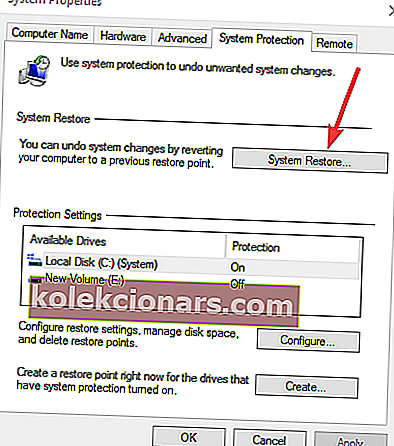
- Budete musieť postupovať podľa pokynov na obrazovke a zvoliť predchádzajúci bod obnovenia, aby sa nastavenia vášho systému vrátili do pôvodného stavu pred zobrazením tejto chybovej správy.
Poznámka: Pred obnovením systému vám odporúčame zapísať si aplikácie, ktoré ste nainštalovali po vytvorení bodu obnovenia, aby ste ich po dokončení tohto procesu mohli znova nainštalovať.
A je to, tu je niekoľko možností, ktoré môžete vyskúšať, aby ste opravili chybový kód 0x80073cf9 a dostali sa späť k svojej každodennej činnosti. Ak máte akékoľvek otázky, dajte nám vedieť v komentároch nižšie.
FAQ: Prečítajte si viac o chybách systému Windows
- Čo je 0x800704cf?
V systéme Windows 10 sa tento chybový kód 0x800704cf zvyčajne vyskytuje pri každom pokuse o prístup k sieťovému počítaču alebo pri spustení pracovnej skupiny. Ak to chcete opraviť, najskôr spustite diagnostiku pomocou sprievodcu Windows. Teraz, ak vám tento diagnostický proces nepomôže, nezúfajte. Túto záležitosť môžete vziať do svojich rúk a pokúsiť sa chybový kód 0x800704cf opraviť manuálne. Prečítajte si našu vyhradenú operáciu krok za krokom.
- Vyskytol sa problém so systémom Windows 10?
Windows 10 je najstabilnejšie vydanie a má každý deň menej problémov. Musíte však mať na pamäti, že Windows 10 je neustále vystavený útokom škodlivého softvéru a vírusov, čo je najdôležitejšia príčina problémov so systémom Windows 10. Samozrejme, existujú aj problémy spôsobené softvérom tretích strán, ktorý môže vytvárať chyby v systéme Windows 10 alebo inom softvéri.
- Čo je chyba 0x80004005?
Chyba 0x80004005: Nešpecifikovaná chyba je tá, ktorá môžu vzniknúť pre používateľa pri premenovaní, odstránenie alebo extrahovanie zložiek v Prieskumníkovi súborov. Keď sa vyskytne chyba, zobrazí sa dialógové okno s oznámením: Neočakávaná chyba vám bráni v premenovaní (alebo kopírovaní alebo odstránení) priečinka. Prečítajte si nášho úplného sprievodcu riešením tohto problému.
- Poznámka redaktora: Tento príspevok bol pôvodne publikovaný v júli 2018 a od tej doby bol prepracovaný a aktualizovaný v marci 2020 kvôli aktuálnosti, presnosti a komplexnosti.